Як користуватися Everest
Everest - одна з найпопулярніших програм для діагностування персональних комп'ютерів і ноутбуків. Багатьом досвідченим користувачам вона допомагає перевіряти інформацію про своєму комп'ютері, а також перевіряти його на опір критичним навантаженням. Якщо ви хочете краще розуміти свій комп'ютер і звертатися з ним більш раціонально, ця стаття підкаже яким чином користуватися програмою Everest для досягнення цих цілей.
Зверніть увагу, що останні версії Everest мають нову назву - AIDA64.
зміст
Як користуватися Everest
1. Насамперед скачайте програму з офіційного сайту. Вона абсолютно безкоштовна!
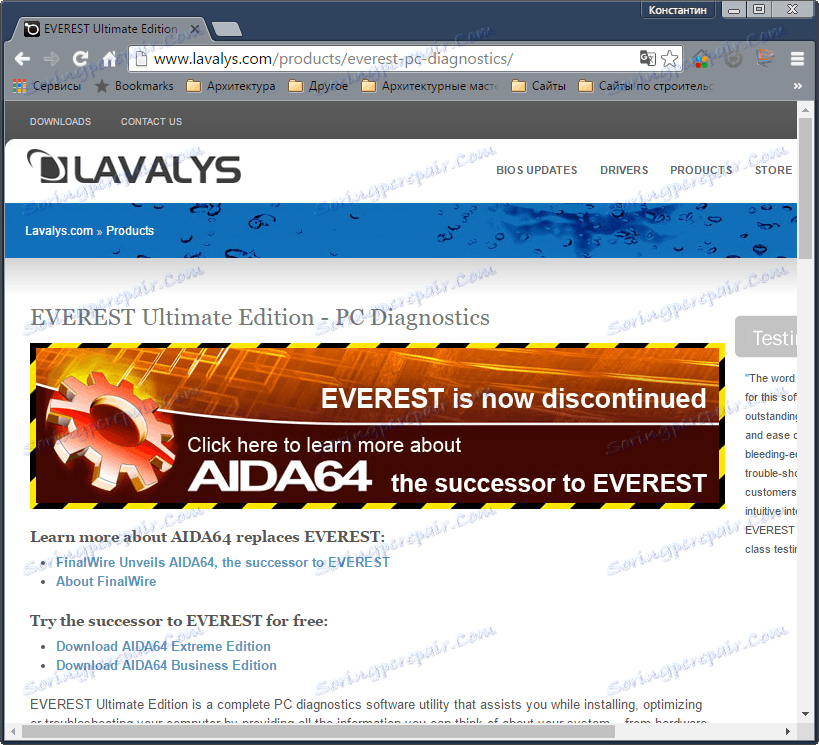
2. Після запуску інсталятора дотримуйтеся порад майстра і програма буде готова до використання.
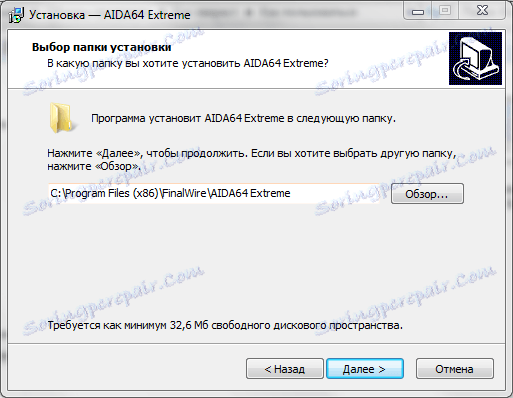
Перегляд відомостей про комп'ютер
1. Запустіть програму. Перед нами каталог всіх її функцій. Натисніть «Комп'ютер» і «Сумарна інформація». В цьому вікні можна подивитися найважливіші відомості про комп'ютер. Ця інформація дублюється і в інших розділах, але в більш докладному вигляді.
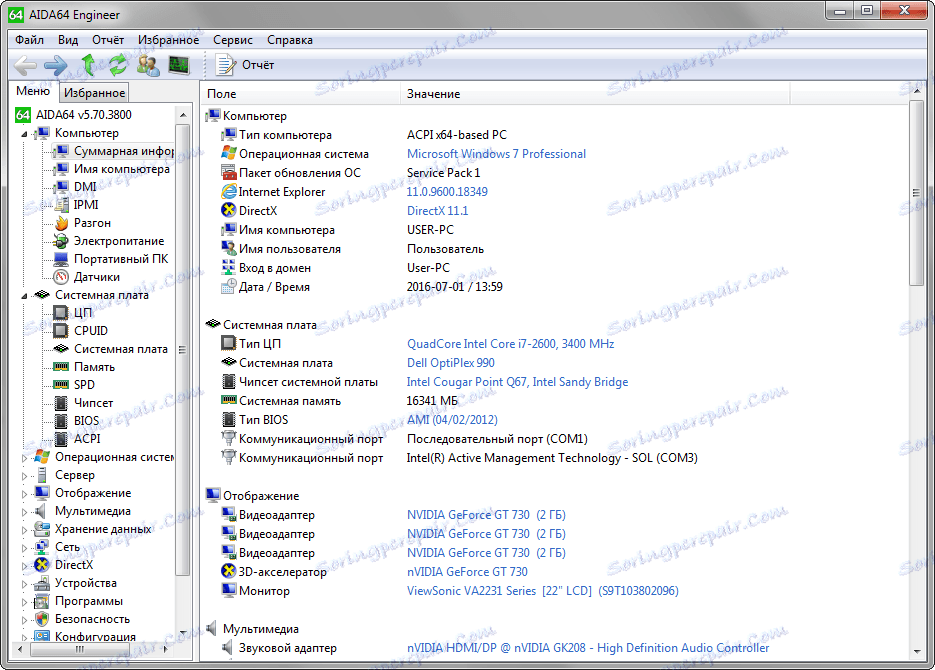
2. Зайдіть в розділ «Системна плата», щоб дізнатися про «залізі», встановленому на комп'ютер, завантаженості пам'яті і процесора.
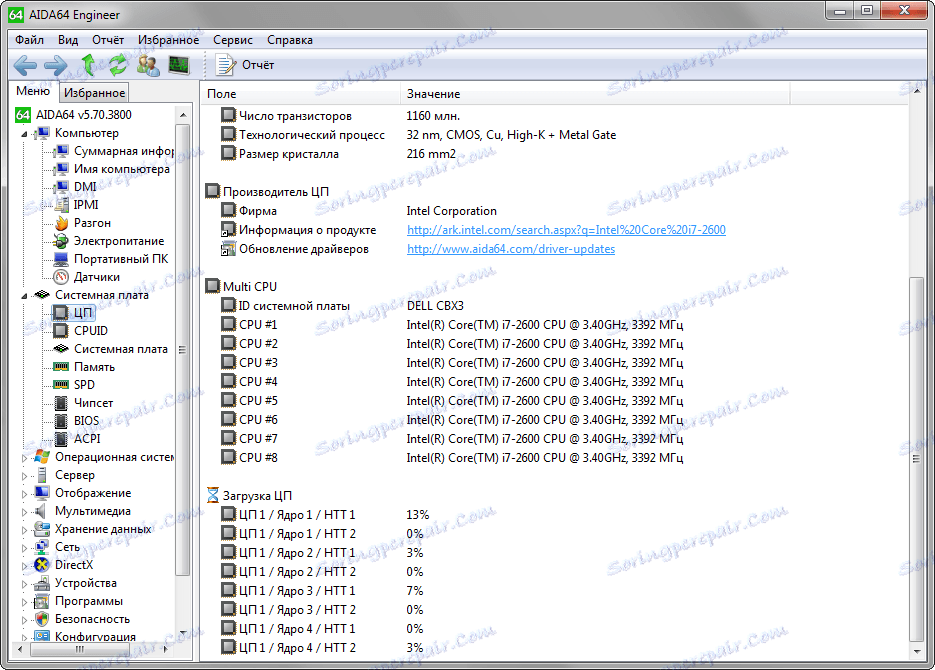
3. У розділі «Програми» подивіться список всього встановленого софта і програм, які поставлені на автозапуск.
Тестування пам'яті комп'ютера
1. Щоб ознайомиться зі швидкістю обміну даними в пам'яті комп'ютера, відкрийте вкладку «Тест», виберіть тип пам'яті, який хочете протестувати: читання, запис, копіювання або затримка.
2. Натисніть кнопку «Старт». У списку відобразиться ваш процесор і його показники в порівнянні з іншими процесорами.
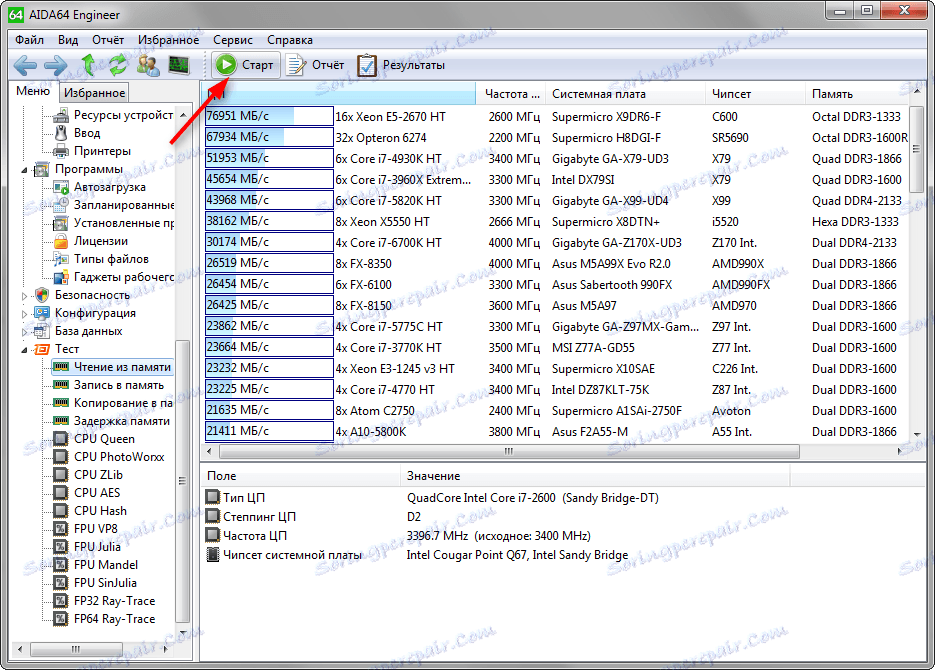
Тестування комп'ютера на стабільність
1. Натисніть кнопку «System Stability Test» на панелі управління програми.
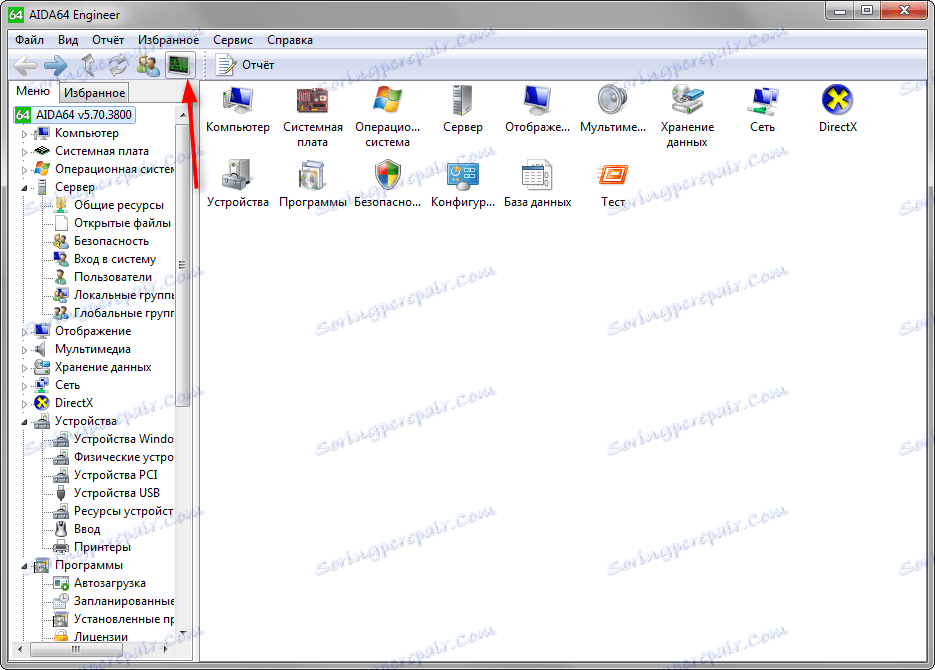
2. Відкриється вікно налаштування тесту. У ньому потрібно встановити типи тестових навантажень і натиснути кнопку «Start». Програма буде піддавати процесор критичним навантаженням, які будуть впливати на його температуру і роботу систем охолодження. У разі критичного впливу, тест буде зупинений. Ви можете припинити тест в будь-який момент, натиснувши кнопку «Stop».
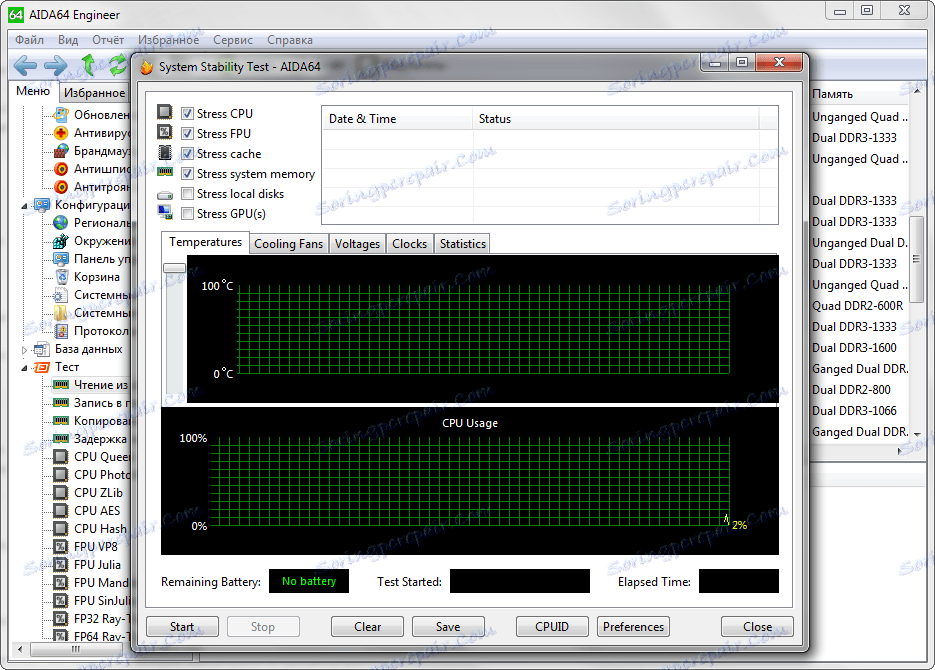
створення звіту
Зручна функція в Everest - створення звіту. Всі отримані відомості можна зберегти в текстовому вигляді для подальшого копіювання.
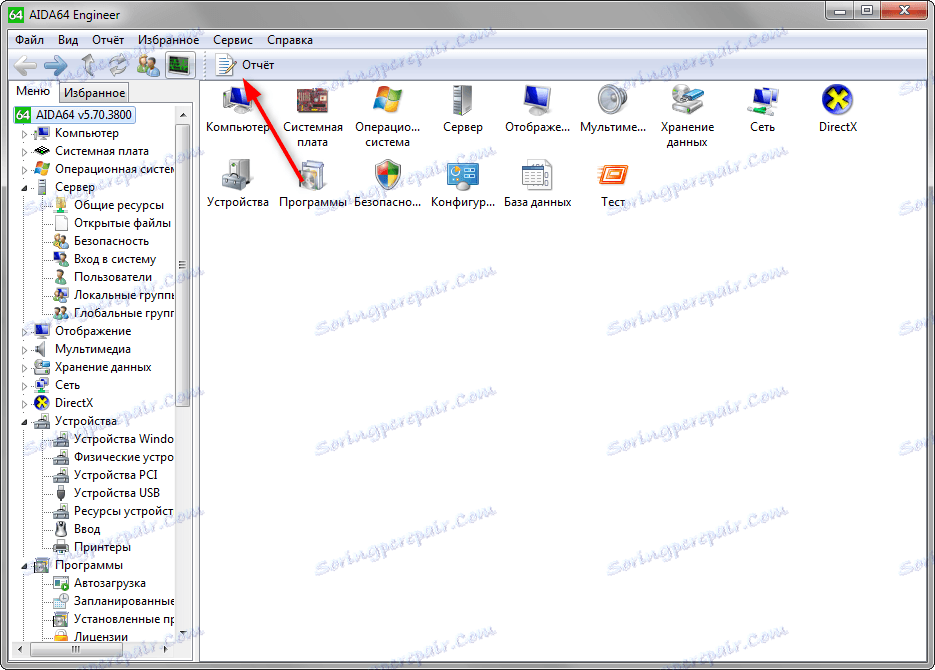
Натисніть кнопку «Звіт». Відкриється майстер створення звітів. Дотримуйтесь підказок майстра і виберіть форму звіту «Простий текст». Утворені звіт можна зберегти у форматі TXT або скопіювати частину тексту звідти.
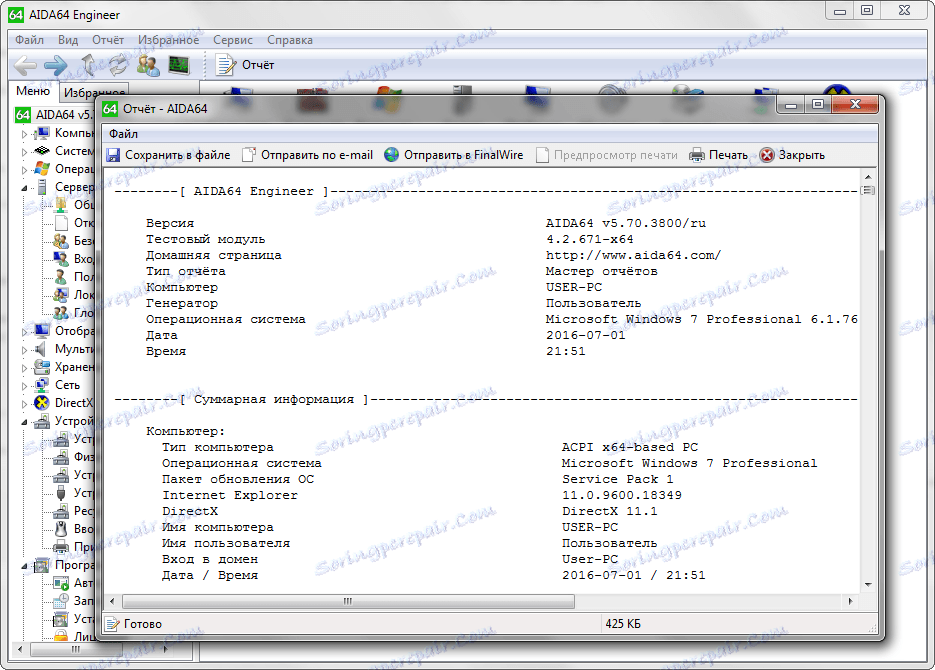
Читайте також: Програми для діагностики ПК
Ми розглянули, як користуватися Everest. Тепер ви будете знати про своєму комп'ютері трохи більше, ніж раніше. Нехай ця інформація принесе вам користь.